Samsung GALAXY NOTE II: Интернет и сеть
Интернет и сеть: Samsung GALAXY NOTE II
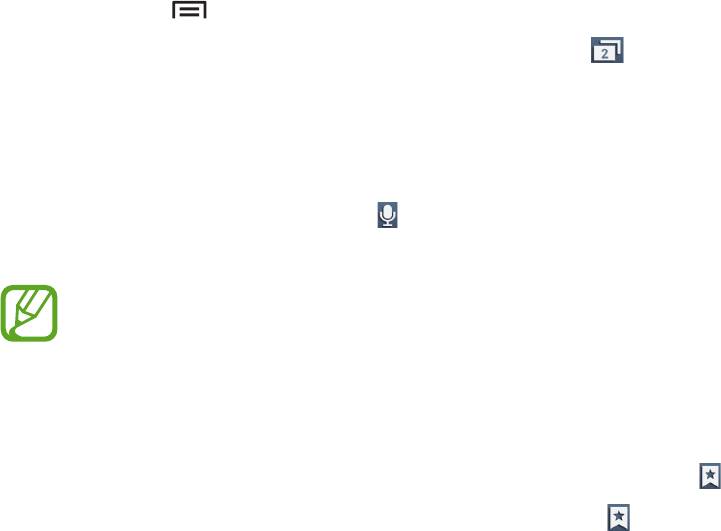
Интернет и сеть
Интернет
Воспользуйтесь этим приложением для просмотра веб-страниц.
Выберите пункт
Интернет
на экране приложений.
Просмотр веб-страниц
Коснитесь поля адреса, введите веб-адрес и выберите пункт
Перейти
.
Открытие новой страницы
Нажмите кнопку
→
Новое окно
.
Чтобы перейти на другую веб-страницу, коснитесь значка
, прокрутите изображение влево или
вправо и коснитесь страницы для ее выбора.
Голосовой поиск в сети
Коснитесь поля адреса, затем значка , произнесите ключевое слово и выберите одно из
предлагаемых ключевых слов.
Доступность этой функции зависит от региона или поставщика услуг.
Закладки
Чтобы добавить в закладки текущую веб-страницу, коснитесь значка
→
Добавить закладку
.
Чтобы открыть веб-страницу из закладок, коснитесь значка
и выберите нужную страницу.
69
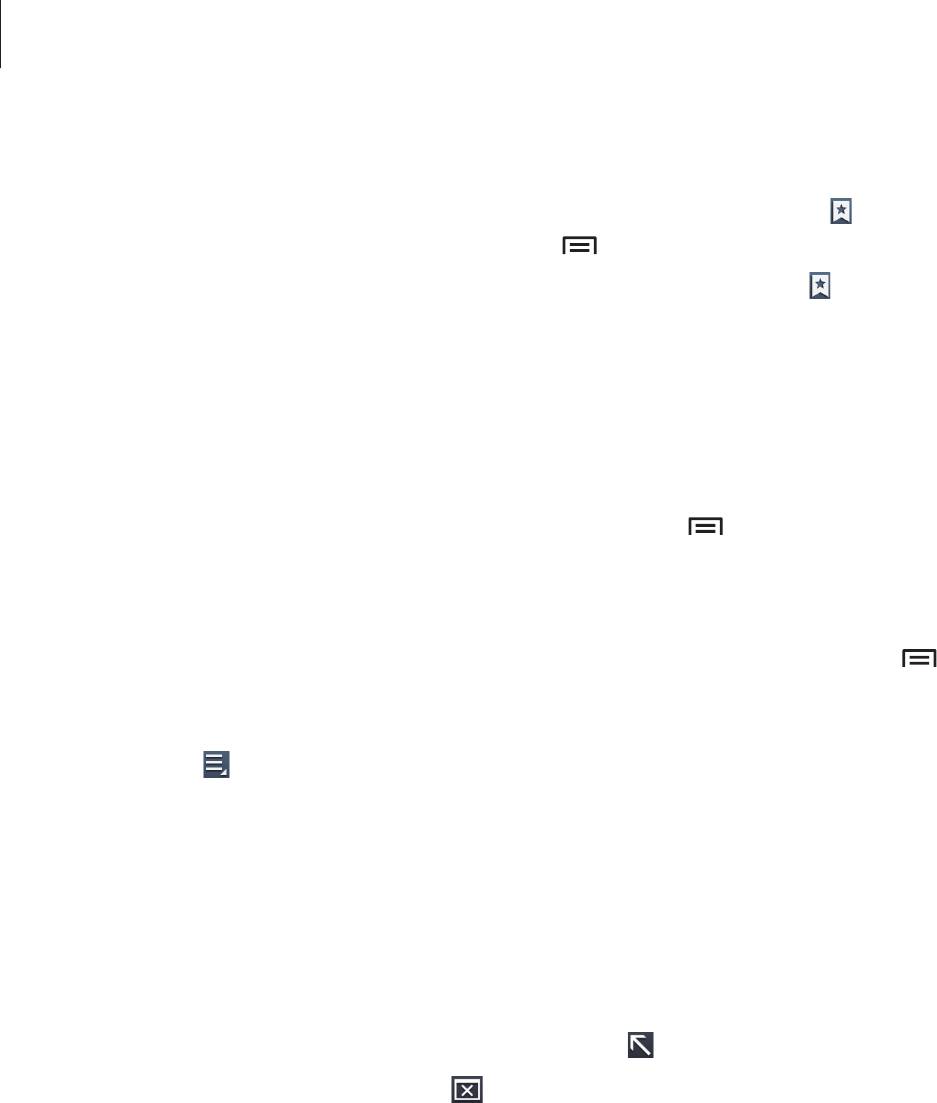
Интернет и сеть
Журнал
Чтобы открыть веб-страницу из списка недавно посещенных, коснитесь значка
→
Журнал
.
Чтобы очистить журнал посещений, нажмите кнопку
→
Очистить журнал
.
Чтобы открыть веб-страницу из списка самых посещаемых, коснитесь значка
→
Журнал
→
Самые посещаемые
.
Ссылки
Коснитесь и удерживайте ссылку на веб-странице, чтобы открыть ее в новом окне, создать для нее
закладку, сохранить ее, поделиться ею или скопировать ее.
Чтобы просмотреть сохраненные веб-страницы, нажмите кнопку
→
Загрузки
.
Обмен веб-страницами
Чтобы поделиться адресом веб-страницы с другими пользователями, нажмите кнопку
→
Отправить страницу
.
Чтобы поделиться фрагментом веб-страницы, коснитесь нужного текста и удерживайте его, затем
коснитесь значка
→
Поделиться
.
Использование всплывающего браузера
Воспользуйтесь этой функцией для доступа к Интернету без закрытия текущего приложения.
При просмотре содержимого, такого как контакты или заметки, содержащие веб-адреса, выберите
веб-адрес, а затем — пункт
Popup Browser
, чтобы открыть всплывающий браузер. Коснитесь окна
браузера и перетащите его в нужное место на экране.
Чтобы развернуть браузер на весь экран, коснитесь значка
.
Чтобы закрыть браузер, коснитесь значка
.
70
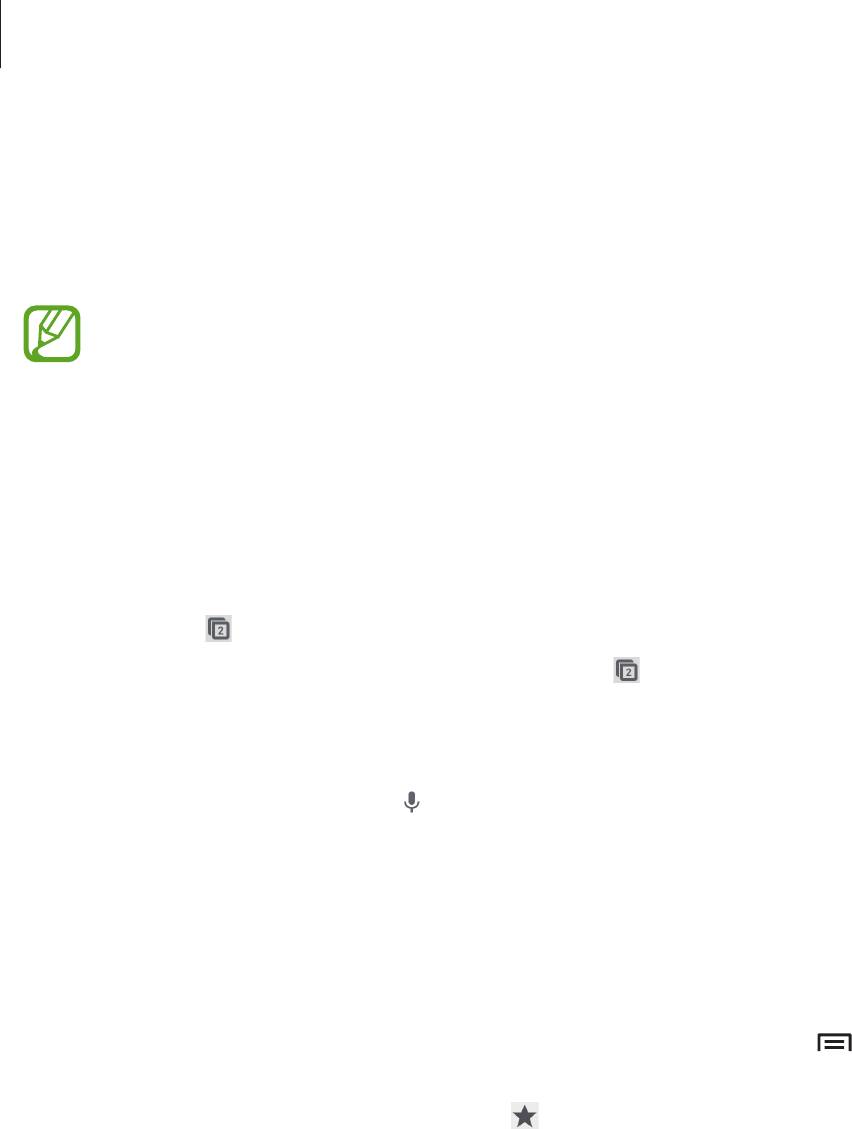
Интернет и сеть
Веб-браузер Chrome
Для просмотре веб-страниц и поиска информации в Интернете воспользуйтесь меню Chrome.
Выберите пункт
Chrome
на экране приложений.
Доступность этого приложения зависит от региона или поставщика услуг.
Просмотр веб-страниц
Коснитесь поля адреса, введите веб-адрес или критерий поиска.
Открытие новой страницы
Коснитесь значка
→
Новая вкл.
Чтобы перейти на другую веб-страницу, коснитесь значка
→
выберите веб-страницу.
Голосовой поиск в сети
Коснитесь поля адреса, затем значка , произнесите ключевое слово и выберите одно из
предлагаемых ключевых слов.
Синхронизация с другими устройствами
Синхронизируйте открытые вкладки и закладки для использования в веб-браузере Chrome на
другом устройстве, если выполнен вход в ту же самую учетную запись Google.
Чтобы просмотреть открытые вкладки на другом устройстве, нажмите кнопку
→
Другие
устройства
. Выберите веб-страницу для открытия.
Чтобы просмотреть закладки, коснитесь значка
.
71
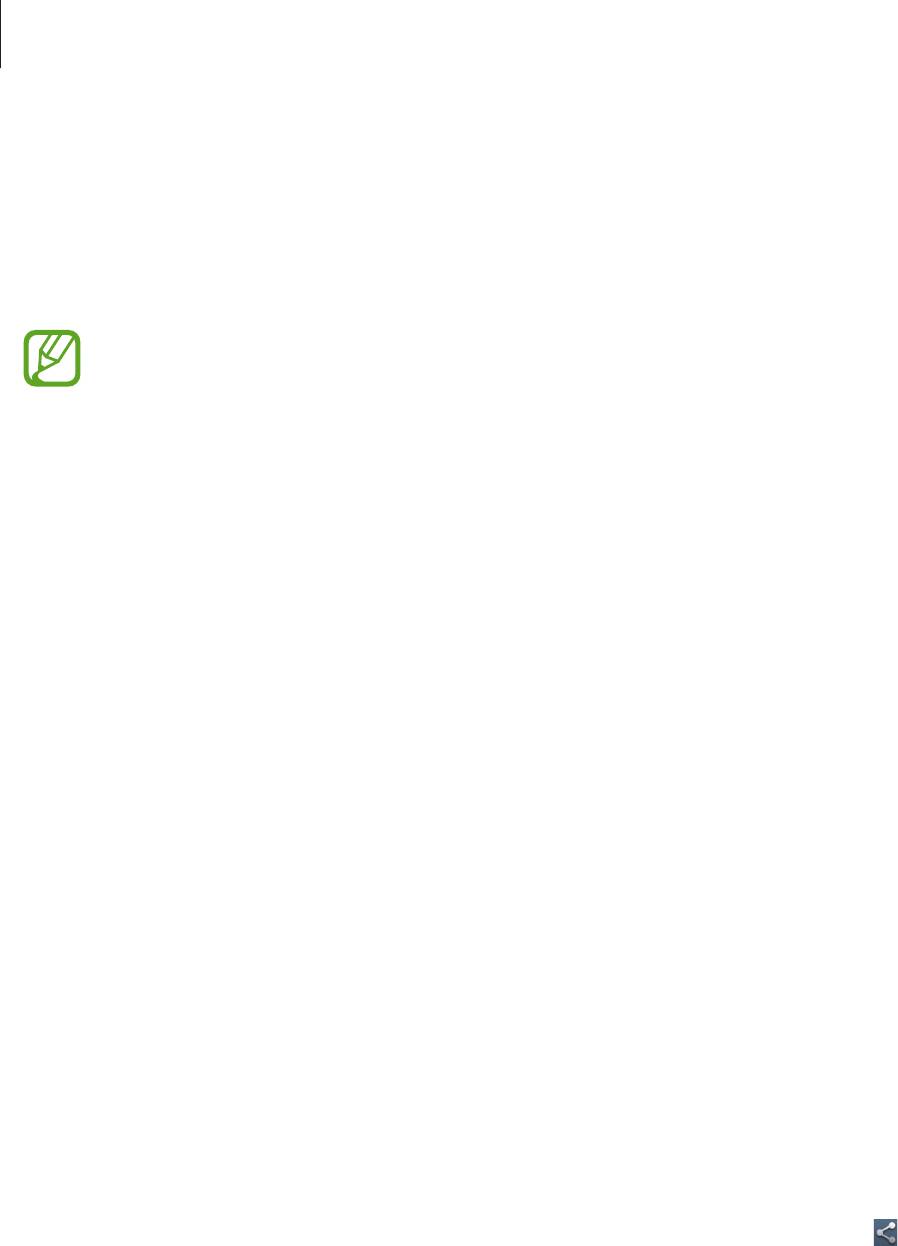
Интернет и сеть
Bluetooth
С помощью связи Bluetooth можно создать прямое беспроводное соединение между двумя
устройствами на коротком расстоянии. Благодаря связи Bluetooth можно обмениваться данными и
медиафайлами с другими устройствами.
•
Компания Samsung не несет ответственности за потерю, перехват или
несанкционированное использование данных, отправленных или полученных с
помощью Bluetooth.
•
Убедитесь, что вы обмениваетесь данными с надежным устройством, имеющим
надлежащий уровень безопасности. Если между устройствами есть препятствия,
дальность действия может уменьшиться.
•
Некоторые устройства, в частности те, для которых компания Bluetooth SIG не
проводила испытаний или которые не были одобрены по результатам таких испытаний,
могут быть несовместимы с устройством.
•
Запрещается использовать связь Bluetooth в противоправных целях (например,
распространение пиратских копий файлов или незаконный перехват разговоров в
коммерческих целях). Компания Samsung не несет ответственности за последствия
такого использования связи Bluetooth.
Чтобы включить связь Bluetooth, на экране приложений выберите пункт
Настройки
→
Bluetooth
и
перетащите переключатель
Bluetooth
вправо.
Подключение к другим устройствам Bluetooth
На экране приложений выберите пункт
Настройки
→
Bluetooth
→
Поиск
, после чего появится
список обнаруженных устройств. Выберите устройство, к которому требуется подключиться, и
примите автоматически созданный пароль для обоих устройств.
Отправка и получение данных
Множество приложений поддерживают передачу данных по Bluetooth. Один из примеров —
Галерея
. Откройте приложение
Галерея
, выберите изображение, коснитесь значка
→
Bluetooth
и выберите одно из подключенных устройств Bluetooth. После этого примите запрос проверки
подлинности Bluetooth на другом устройстве, чтобы получить изображение. Переданный файл
будет сохранен в папке
Bluetooth
. Полученный контакт будет сохранен в списке контактов
автоматически.
72
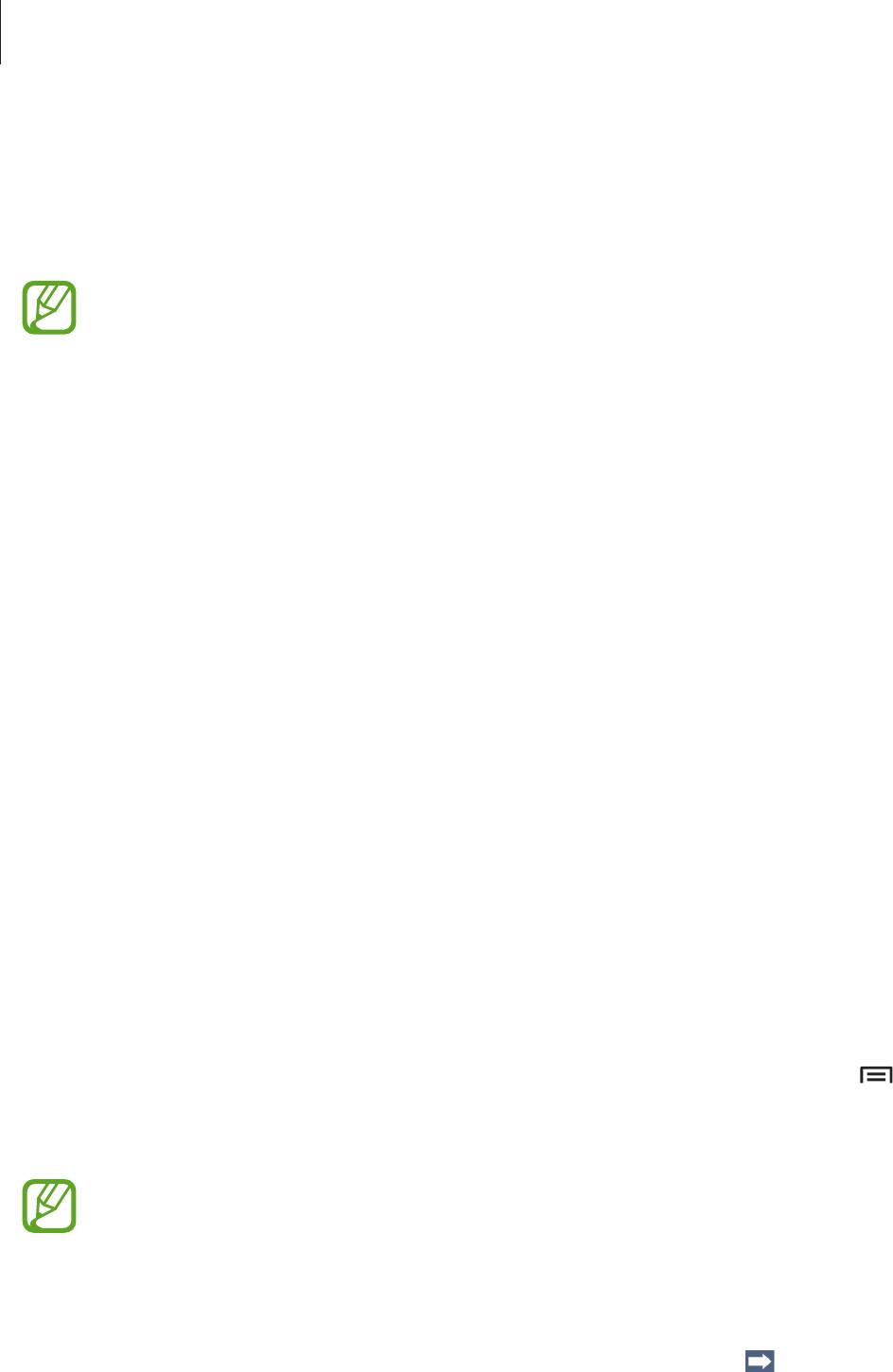
Интернет и сеть
AllShare Cast
Эта функция позволяет подключать устройство к большому экрану с помощью адаптера AllShare
Cast, а затем делиться своим содержимым.
•
Доступность этой функции зависит от региона или поставщика услуг.
•
Некоторые файлы могут буферизоваться при воспроизведении в зависимости от
сетевого подключения.
•
В целях энергосбережения отключайте функцию AllShare Cast, когда она не
используется.
•
При указании диапазона частот Wi-Fi адаптеры AllShare Cast могут быть не обнаружены
и не подключены.
•
При воспроизведении видеозаписей или игр на экране телевизора выберите
соответствующий ТВ-режим для полноценного использования возможностей AllShare
Cast.
На экране приложений выберите пункт
Настройки
→
Дополнительные настройки
→
AllShare
Cast
и переместите переключатель
AllShare Cast
вправо. Выберите устройство, откройте файл
или запустите его воспроизведение, а затем настройте параметры воспроизведения с помощью
клавиш на устройстве.
AllShare Play
C помощью этого приложения можно воспроизводить содержимое, сохраненное на различных
устройствах, через Интернет. Также можно воспроизвести и отправить любой файл с любого
устройства на другое устройство или на сервер веб-хранилища.
Для использования этого приложения следует войти в ваши учетные записи Google и Samsung и
зарегистрировать не менее двух устройств в качестве файловых серверов. Способы регистрации
зависят от типа устройства. Для получения дополнительных сведений нажмите кнопку
→
Вопросы и ответы
.
Выберите пункт
AllShare Play
на экране приложений.
Доступность этого приложения зависит от региона или поставщика услуг.
Отправка файлов
Выберите устройство или веб-хранилище и файл, а затем коснитесь значка .
73
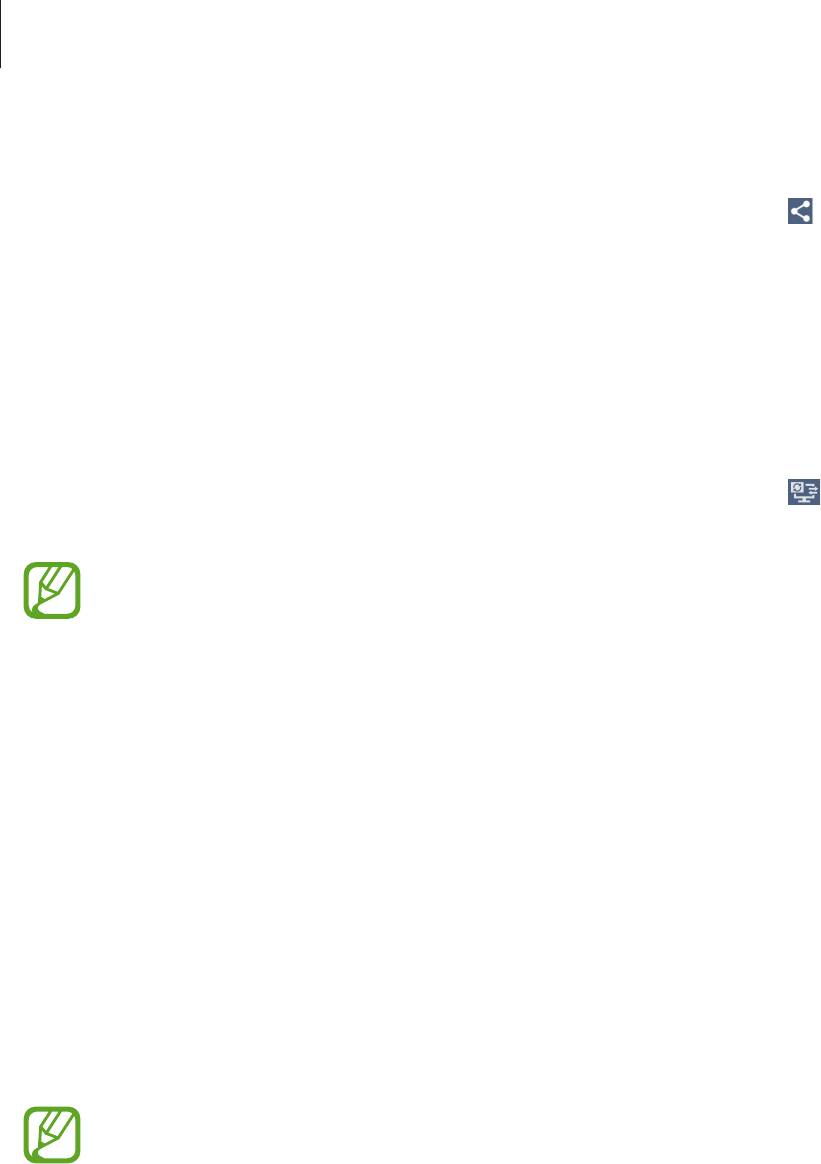
Интернет и сеть
Обмен файлами
Выберите устройство или веб-хранилище и файл, а затем коснитесь значка и воспользуйтесь
следующими опциями.
•
Отправить ближайшим
: обмен файлами с находящимися неподалеку устройствами с
включенной функцией AllShare Play.
•
Facebook/Twitter/Flickr/Picasa
: загрузка файлов на веб-сайты социальных сетей.
Воспроизведение файлов на удаленном устройстве
Выберите устройство или веб-хранилище и файл, а затем коснитесь значка и выберите
устройство.
•
Поддерживаемые форматы файлов зависят от устройств, подключенных в качестве
медиаплеера.
•
Некоторые файлы могут буферизоваться при воспроизведении в зависимости от
сетевого подключения.
Управление содержимым на сервере веб-хранилища
Выберите сервер веб-хранилища, а затем просматривайте ваши файлы и управляйте ими.
Group Cast
С помощью этого приложения можно обмениваться изображениями, документами и
музыкальными файлами с устройствами, подключенными к этой же сети Wi-Fi.
Выберите пункт
Group Cast
на экране приложений.
Доступность этого приложения зависит от региона или поставщика услуг.
Обмен файлами
Выберите пункт
Обмен фото
,
Поделиться документом
или
Обмен музыкой
, укажите файлы
1
для обмена и выберите пункт
Готово
.
Введите PIN-код и выберите пункт
OK
.
2
74

Интернет и сеть
Присоединение к группе Group Cast
В меню Join выберите другое устройство, введите PIN-код и выберите пункт
OK
.
NFC
Устройство позволяет считывать теги NFC (Near Field Communication— коммуникация ближнего
поля), содержащие сведения о продуктах. Эту функцию можно также использовать для платежей
и покупки билетов на транспорт и различные мероприятия после загрузки необходимых
приложений.
В крышке аккумулятора устройства расположена встроенная антенна NFC. Соблюдайте
осторожность при обращении с крышкой аккумулятора, чтобы не повредить антенну NFC.
Если экран заблокирован, устройство не осуществляет чтение тегов NFC и прием данных.
Для включения функции NFC на экране приложений выберите пункт
Настройки
→
Дополнительные настройки
→
NFC
. Переместите переключатель
NFC
вправо.
Считывание сведений с тегов NFC
Поместите устройство рядом с тегом NFC. Будет отображена информация, полученная из тега.
Покупки с помощью функции NFC
Перед использованием функции NFC для платежей необходимо зарегистрироваться в службе
мобильных платежей. Для регистрации или получения сведений об этой службе обратитесь к
своему поставщику услуг мобильной связи.
Прикоснитесь задней поверхностью устройства к NFC-кардридеру.
Отправка данных с помощью функции Android Beam
Функция Android Beam позволяет отправлять данные, такие как веб-страницы и контакты, на
устройства, поддерживающие функцию NFC.
На экране приложений выберите пункт
Настройки
→
Дополнительные настройки
→
NFC
.
Переместите переключатель
Android Beam
вправо.
Выберите элемент, прикоснитесь задней поверхностью устройства к задней поверхности другого
устройства и коснитесь экрана вашего устройства.
75
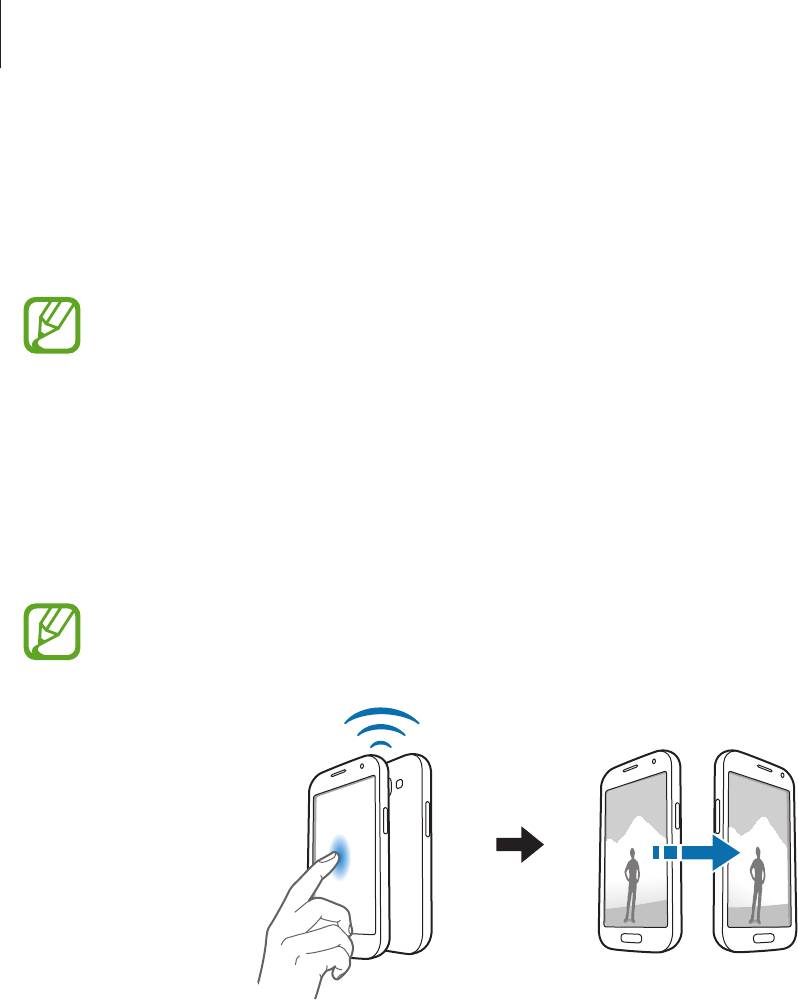
Интернет и сеть
S Beam
Функция S Beam позволяет отправлять данные, такие как музыка, видео, изображения и
документы.
Не отправляйте с помощью функции S Beam данные, защищенные авторскими
правами. Это является нарушением закона об авторских правах. Компания Samsung
не несет никакой ответственности за какие-либо нарушения, связанные с незаконным
использованием защищенных авторскими правами данных.
На экране приложений выберите пункт
Настройки
→
Дополнительные настройки
→
S Beam
.
Переместите переключатель
S Beam
вправо.
Выберите файл, прикоснитесь задней поверхностью устройства к задней поверхности другого
устройства и коснитесь экрана вашего устройства.
Если оба устройства будут пытаться передать данные одновременно, то возможен сбой
передачи данных.
76


